Jbl onbeat air подключить по wifi
Пламенно приветствую вас в очередной статье сайта WiFiGid! Вы тоже счастливый обладатель беспроводных наушников JBL как и я? Тогда предлагаю вам вместе со мной узнать, как правильно подключить беспроводные наушники JBL к любому своему домашнему оборудования (смартфоны, компьютеры, телевизоры и т.д.) и при этом избежать возможных проблем (уж я то граблей насмотрелся). Кратко и по делу. Начинаем!
Полезные инструкции
Наушники JBL – это лишь частный случай всех беспроводных наушников. То, что я собираюсь описать здесь, во многом повторяет уже созданные материалы ранее. И отличий почти не будет. Но в тех статьях идет разбор по конкретной ситуации, а значит будет и больше деталей. JBL почти ничем не отличается от других производителей, поэтому настоятельно рекомендую ознакомиться именно с этими статьями:
По остальному предлагаю пробежаться очень кратко.
После первого сопряжения для дальнейшего использования наушников обычно нужно их всего лишь включить. После включения они автоматически сопрягаются с включенным в данный момент устройствами. Если их несколько (например, доступны компьютер и телефон), наушники могут подключиться случайно к любому из них – так что может придется где-то предварительно выключить Bluetooth.
Подключение к телефону Android
Самый популярный вариант использования наушников – включаем телефон и радуемся. Но не все так просто, на первое подключение придется немного заморочиться. Представленные скрины будут сделаны на устройстве Xiaomi Redmi Note 9 Pro (Android 10, MIUI 12), но даже на четвертой версии Андроида все было примерно так же. Просто смотрим и ищем аналоги.
Делать это нужно быстро, т.к. период обнаружения на наушниках может закончиться. В случае чего – просто выключаем/включаем наушники заново или активируем на них режим обнаружения (в зависимости от модели).
- Смотрим раздел «Доступные устройства» и среди них ищем свои наушники. Если что, не стесняемся обновлять эту страницу.

- Выбираем наши наушники. Начинается процедура сопряжения. У вас интерфейс может отличаться, в моем случае нажимаю на кнопку «Принять».


Подключение к iPhone и другим устройствам на iOS
Здесь все делается аналогично.
- Включаем наушники, переводим в режим обнаружения (еще раз – смотрим инструкцию, обычно достаточно их просто включить, а те же TWS просто достать из кейса).
- В настройках выбираем Bluetooth (если блютуз выключен, не забываем его включить).
- В «Другие устройства» ищем свои наушники.
- Выбираем их, идет процесс подключения, все работает.
Подключение к компьютеру или ноутбуку
На примере Windows 10 ибо считаю ее сейчас единственно актуальной операционной системы. Любители «семерки» могут посмотреть ссылку в первом разделе этой статьи. Прочие же поклонники странных систем, а особенно Windows XP, остаются наедине с собой и пытаются настроить свои наушники с использованием шаманских бубнов.
- Включаем обнаружение наших наушников. И снова – в моем случае должна начать мигать синяя лампочка. В вашем случае готовность к сопряжению может быть другой (смотреть инструкцию или поиск по точному названию своей модели). . У меня обычно именно он выключен, поэтому выношу отдельным пунктом. В идеале в трее должен появиться вот такой значок:

- Щелкаем правой кнопкой по нему и выбираем «Показать устройства Bluetooth». Туда же можно попасть и через стандартное меню «Параметры» или методом поиска по слову Bluetooth. Я лишь показываю один из вариантов:

- Убеждаемся, что здесь нет нашего устройства, поэтому переходим в «Добавление Bluetooth или другого устройства»:



- Выполняем подключение. В идеальном случае все готово. Оно же будет отображаться в самом первом окне Bluetooth устройств.


Сопряжение по моделям
Обычно, чтобы подключить наушники JBL, нужно делать одни и те же действия – ведь зачем бренду издеваться над своим клиентом. Здесь я предлагаю записывать особенности сопряжения по каждой модели. Далеко не обязательно включать сюда все, только самое популярное или же с особенностями подключения.
- Наушники JBL TB460BT (T450BT) . Кнопка включения расположена отдельно на правом наушнике под кнопками управления громкостью. Зажимаем, наушники включаются. Если горит синим – наушники уже сопряжены. Если мигает – готовы к сопряжению. Горят белым – просто включены, новое сопряжение не сделать, нужно перезагрузить их.
- JBL Harman . Одна из самых популярных гарнитур. Активация тоже происходит после включения как в случае выше.
- Внутриканальные T110BT . И снова никакой разницы, включили и работает.
- JBL Tune T120TWS . TWS наушники, отсюда есть особенности. Достаем оба наушника из кейса в течение 5 секунд – они сопрягаются между собой. Зажимаем на ПРАВОМ наушнике кнопку на 5 секунд – наушники переходят в режим сопряжения. А далее уже как в инструкциях выше.
- JBL Reflect FLOW . Еще одни TWS. Все делается аналогично. Пара находит друг друга автоматически, а для первого сопряжения зажимаем кнопку на 5 секунд.
Возможные проблемы и идеи
В инструкциях по предложенным в первом разделе ссылкам уже было рассмотрение самых популярных проблем с подключением, здесь я рекомендую пробежаться по основным моментам.
- Подключается к другому устройству. Т.е. если ранее вы уже сопрягли наушники JBL со своим телефоном, то вполне возможно, что еще до того, как вы начнете их искать на телевизоре, они уже будут подключены – а отсюда нельзя их обнаружить. Самое простое решение – временно отключить Bluetooth на телефоне (ну или на другом устройстве, которое перехватывает подключение). Сам нередко попадаю на эту проблему.
- Наушников нет в списке обнаружения. И даже если все включено, самая частая проблема – нужно ввести их в режим сопряжения (описано выше). В крайнем случае просто попробуйте запустить процедуру обнаружения заново. Проблема лечится простыми перезагрузками. На версии Bluetooth и совместимости смотреть не нужно – все устройства обратно совместимы, проблема точно не в этом.
- Нет звука. Самое ходовое решение – прибавить звук, без шуток. Дело в том, что громкость звука простого линейного выхода и Bluetooth обычно считается по-разному. Более того некоторые приложения (я больше про Windows) имеют в своих настройках канал вывода звука. Т.е. может быть ситуация, что вы ждете звук в наушниках, а он выводится куда-то еще. Решение – смотреть настройки программы.
- Подключение нескольких устройств к одним наушникам. Сейчас эта технология только зарождается, ждем. Но будущее, когда можно будет на одни наушники выводить звук с ноутбука и одновременно принимать звонок с телефона не за горами.
- Наушники не подключаются к телефону или другому устройству. Речь идет прежде всего о самом моменте подключения, а не о поиске устройства. Обычно такого не бывает. Спасают повторные попытки или перезагрузки. ОЧЕНЬ РЕДКО это проблема драйвера устройства (проверяем драйвера), внутреннего сбоя телефона (сброс на заводские настройки). В некоторых случаях физическая поломка.
В остальных случаях просто пробуем перезагружать наушники/телефон/ноутбук или отключать/включать Bluetooth на них. Все обычно рано или поздно получается таким методом тыка, а далее вы уже будете знать, как правильно делать. Не забываем пробовать наушники с другими устройствами или другие наушники со своим телефоном – так можно выявить виновника.
Видео по теме
Оставляю подборку видео. А вдруг пригодится и будет понятнее.
О том, как подключить любую колонку JBL к телефону, как ей пользоваться и отключить, хотят знать и владельцы гаджетов Apple, и хозяева смартфонов других марок. Этот бренд очень популярен, считается одним из лучших на рынке, но процесс совместной эксплуатации с мобильным устройством у его беспроводной акустики реализован не лучшим образом. Все особенности того, как включить колонку JBL через iPhone или другой телефон стоит разобрать более подробно — поможет инструкция и рассмотрение самых типичных причин, по которым это не получается сделать.
Как соединить без проводов?
JBL — компания, широко известная благодаря производству беспроводных акустических систем. Ее колонками можно пользоваться вместе с телефоном, просто зарядив встроенный аккумулятор и выполнив их подключение через Bluetooth. Весь процесс занимает несколько минут и не требует больших технических познаний. Более того, при наличии в смартфоне и колонке NFC чипа соединить их можно в одно касание.


Чтобы подключиться по Bluetooth, нужно выполнить ряд действий. Для начала — зарядить смартфон и колонку, поскольку для работы беспроводной связи требуется определенный ресурс аккумулятора. Если его недостаточно, сигнал от источника просто не будет принят. Убедившись, что с батареей все в порядке, нужно произвести определенные действия.
- Расположить сопрягаемые устройства рядом. Производители не рекомендуют при первом подключении превышать расстояние в 1 м. В дальнейшем диапазон приема сигнала Bluetooth увеличивается до 3-10 м, а иногда и более.
- Включить колонку, дождаться сигнала на дисплее или соответствующей световой индикации. На миниатюрных версиях беспроводной акустики именно эти «маяки» служат своеобразным показателем состояния устройства.
- Выполнить включение модуля беспроводной связи на колонке. Для этого в технике JBL предусмотрена кнопочная панель управления, на которой нужно зажать и удерживать нужную клавишу. Появление мигающей световой индикации говорит о том, что Bluetooth включен. Колонка доступна для распознавания другими устройствами. Стоит учесть, что временной отрезок, на протяжении которого можно выполнить подключение, составляет всего 5 минут, по истечении этого срока придется повторять все заново.
- В смартфоне нужно открыть раздел настроек. В нем найти вкладку с беспроводным подключением. Активировать работу Bluetooth модуля. Если ранее он был включен в колонке, при запуске поиска новое устройство появится в списке доступных для сопряжения.
- Выбрать колонку в перечне имеющихся вариантов. Активировать сопряжение и дождаться, пока оно установится. На это может уйти до 5 минут. Как только в меню телефона колонка отобразится как подключенное устройство, можно включать музыку. Звук будет идти через динамик внешнего устройства.
Отключить и полностью разорвать соединение между устройствами можно, выбрав этот пункт в подменю телефона. В настройках сопряжения достаточно удалить обнаруженное устройство. У самой колонки также можно выполнить сброс до заводских настроек, чтобы полностью удалить из памяти список ранее устанавливавшихся Bluetooth-соединений. В зависимости от модели порядок действий может меняться, но обычно достаточно на включенной беспроводной акустике JBL зажать и удерживать 2 кнопки: Bluetooth и увеличения громкости. Устройство должно выключиться, при последующем включении будет мигать синий индикатор кнопки питания.
К iPhone выпускаемые JBL колонки легко подключаются беспроводным способом. Если сопряжение не устанавливается, рекомендуется проверить исправность устройств, при необходимости выполнить сброс беспроводной акустики до заводских настроек. Кроме того, помочь может максимально близкое расположение устройств относительно друг друга.
По NFC
У ряда моделей колонок JBL есть возможности для подключения к мобильным устройствам по NFC. Для того чтобы все прошло успешно, нужно убедиться в наличии такой опции. Функцию NFC на колонке не нужно включать дополнительно, а вот на смартфоне может требоваться ее активация при помощи классического изменения позиций On/Off в соответствующем разделе. Соединение устанавливается мгновенно, за доли секунды, информация передается по каналу Bluetooth, радиус действия около 10 м. Нужно лишь коснуться смартфоном корпуса включенной колонки.
Проводной способ подключения
Чтобы подсоединить колонку JBL к телефону, можно использовать входящий в его комплектацию аудиокабель. Но этот вариант соединения требует, чтобы второй штекер совпадал по формату с разъемом устройства. Через обычные AUX-кабели с диаметром 3,5 мм можно передавать звук на колонки JBL с собственным аккумулятором или другими источниками питания.
Через jack 3,5 мм звук будет громче и стабильнее транслироваться. В целом проводное подключение выглядит привлекательно и за счет того, что экономятся ресурсы батареи. Bluetooth-сопряжение довольно интенсивно расходует ее заряд, здесь же потери будут минимальными.
К iPhone подключить колонку через AUX-вход для наушников не получится. В конструкции девайса просто нет такого разъема. Компания Apple давно уже делает ставку на беспроводной обмен данными.
Собственные наушники и другие устройства бренда уже довольно давно имеют исключительно Bluetooth-подключение или соединяются по NFC.
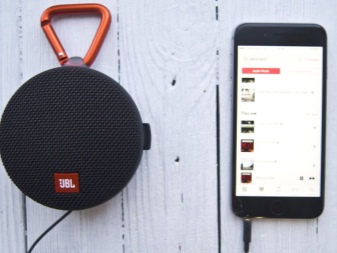

Возможные проблемы
Когда колонка JBL не подключается к телефону, причины проблем приходится искать самому пользователю. Рассмотрим подробнее часто встречающиеся сбои.


Все эти причины встречаются довольно часто, иногда комбинируются друг с другом. При исправлении стоит обращать внимание на любые мелочи, способствующие более точному установлению источника проблем.
Проблемы с подключением к iPhone
О несовместимости колонок JBL и iPhone ходят легенды. На самом деле, эти девайсы вполне можно «подружить», но не стоит рассчитывать на мгновенный положительный результат. Среди причин, по которым сопряжение не удается установить, можно отметить наиболее распространенные.
- Устройства слишком удалены друг от друга. Если причина именно в этом, строит убедиться, что расстояние между девайсами менее 1 м. При NFC-соединении и вовсе нужно обязательно коснуться смартфоном корпуса колонки. В iPhone для защиты от случайных срабатываний радиус действия сигнала при первом сопряжении — менее 1 см.
- Батарея разряжена. При переходе в режим экономии энергии устройство будет просто отключать модуль беспроводной связи. Чтобы решить проблему, достаточно пополнить энергию до 100%.
- Сопряжение разорвано или не установлено. Даже если раньше колонка успешно работала, она может потребовать нового сопряжения с уже знакомым девайсом. Выполнить его достаточно легко, достаточно перевести беспроводную акустику в нужный режим, зажав специальную кнопку на ее корпусе и удерживая ее до появления мигающей индикации.
- Колонка есть в списке подключенных устройств, но не работает. Решением проблемы может стать разрыв соединения. Для этого в меню телефона нужно выбрать кнопку с буквой i рядом с ее названием, а затем найти пункт «забыть это устройство» и выбрать его. Останется лишь заново выполнить сопряжение.
Если все возможные варианты исправления ситуации испробованы, а результата нет, стоит проверить исправность устройств. Возможно, проблема в вышедшем из строя модуле связи.
В следующем видео представлены распаковка, тестирование и подключение колонки JBL к телефону.

Вопрос о том, почему не подключается колонка jbl к телефону по Bluetooth, является достаточно актуальным и в первую очередь интересует тех пользователей беспроводных акустических систем, которые столкнулись с данной неприятностью.
Как подключить колонку JBL к телефону с помощью Bluetooth?
В общем и целом, подключить колонку не составляет труда как к смартфонам на базе Android (например, Самсунг), так и на iOS (Айфон). Для этого необходимо будет выполнить следующие действия:
- Включите колонку, нажав на соответствующую кнопку на устройстве.
- Нажмите на колонке кнопку Bluetooth, чтобы активировать возможность беспроводного соединения.
- Откройте меню Bluetooth на телефоне, а затем включите его.
- В меню Bluetooth откройте раздел «Доступные устройства».
- Нажмите на «Поиск», чтобы найти устройства, доступные для подключения (спустя некоторое время в списке доступных для сопряжения устройств должна высветиться колонка JBL).
- Подключите колонку к телефону, нажав на её название.
В конечном счёте колонка должна издать специальный звуковой сигнал, который будет оповещать о том, что подключение прошло успешно.
Беспроводная колонка имеет встроенный Bluetooth-модуль, с помощью которого происходит передача данных. Но не всегда соединение между двумя устройствами происходит успешно, и при попытке подключить колонку к телефону или к ноутбуку могут возникать некоторые трудности. В частности, телефон может не воспринимать колонку по нескольким причинам:
- Проблемы с настройками
- Технические неисправности
Самыми распространенными программными неполадками, связанными с настройками устройства, являются:
- отсутствие зарядки в колонке;
- превышение допустимого для подключения расстояния между смартфоном и колонкой;
- наличие рядом другой техники, которая может препятствовать подключению устройств;
- сопряжение колонки с иным устройством;
- отсутствие подключения к Bluetooth.
Следовательно, чтобы убедиться в отсутствии проблем, связанных с корректностью настройки устройств, необходимо:
- проверить, достаточно ли в колонке зарядки (если устройство разряжено, кнопка включения будет мигать, если зарядка есть – просто гореть);
- проверить, достаточно ли зарядки в самом телефоне (помните, что подключать разряженные устройства нельзя);
- убедиться в том, что Блютуз включен на обоих устройствах (после включения Bluetooth колонка должна издать соответствующий звуковой сигнал, а в верхней строке телефона должен появиться специальный значок);
- проверить, не подключилась ли колонка к одному из других устройств, находящихся от неё в непосредственной близости (возможно, что колонка автоматически подключилась к другому телефону, с которым ранее ежё сопрягалась);
- убедиться, что устройства находятся друг от друга на достаточном для подключения расстоянии (при подключении телефон и колонка обязательно должны находиться рядом друг с другом, иначе смартфон попросту не сможет обнаружить акустику).
Если все вышеописанные условия были соблюдены, а колонка всё равно не хочет подключаться к телефону, то есть вероятность наличия тех или иных технических неполадок:
- Во-первых, колонка может не работать совсем.
- Во-вторых, существуют проблемы с зарядкой колонки.
- В-третьих, Bluetooth-модуль не работает на одном или двух устройствах сразу.
Если беспроводная колонка не заряжается, то, следовательно, она будет разряжена и в момент подключения к телефону. В свою очередь, разряженное устройство не сможет передать смартфону необходимый для успешного подключения сигнал.
Что касается причин данных неисправностей, то в первых двух случаях проблема может быть вызвана повреждением шлейфа, а в третьем - выходом из строя модуля Bluetooth.
Если вы точно уверены в том, что причина проблемы с подключением беспроводной колонки JBL к телефону по Bluetooth вызвана теми или иными техническими неполадками, то необходимо обратиться в сервисный центр. Ни в коем случае не нужно пытаться самостоятельно разобрать и починить колонку, если вы не имеете соответствующих знаний и навыков в работе с электронными устройствами!

Как активировать наушники JBL беспроводные, как подключить к телефону? Достаньте устройства из кейса или жмите на специальную кнопку, выполните сопряжение левого / правого наушника путем 3-кратного нажатия на специальную кнопку, войдите в режим подключения по Блютуз. Активируйте Bluetooth на смартфоне, найдите гарнитуру и дважды жмите на ее название. Ниже приведем подробную инструкцию, как происходит сопряжение, в каких случаях это возможно, и какие трудности при этом возникают.
Как подключить наушники к телефону
Существует только один способ, как подключить телефон к беспроводным наушникам JBL — с помощью Блютуз. Алгоритм действий следующий:
- Зарядите смартфон и гарнитуру до 100%. Это необходимо, чтобы устройства не разрядились при первом сопряжении. Если произойдет разрядка, подключить девайс не получится.
- Включите наушники JBL. В зависимости от модели достаточно достать гарнитуру из кейса и выждать несколько секунд. Может потребоваться нажатие специальной кнопки на правом / левом вкладыше до зажигания светодиодов.

- Убедитесь в синхронизации. Перед соединением нужно синхронизировать беспроводные наушники JBL, чтобы была возможность их подключить. Для этого достаточно достать их из кейса. В зависимости от модели может потребоваться нажатие дополнительных кнопок. Эти нюансы указываются в инструкции по эксплуатации.
- Актируйте модуль Блютуз. Перед тем как подключить к телефону беспроводные Bluetooth наушники JBL, необходимо войти в «Настройки» и раздел Bluetooth. Здесь требуется перевести тумблер в правую сторону. Как вариант, опустите верхнюю панель сверху вниз и активируйте беспроводный модуль путем нажатия на специальную кнопку.
- В зависимости от версии ОС на телефоне жмите на кнопку «Добавить / Поиск устройства» или «Обновить».
- Дождитесь появления в списке гарнитуры, чтобы подключить беспроводные наушники ЖБЛ к телефону. Если по какой-то причине девайс не обнаружен, убедитесь в его включении и наличии режима сопряжения (может потребоваться нажатие специальной кнопки). Чаще всего в этом случае начинает мигать индикатор JBL.
- Найдите в перечне нужное название и жмите дважды на него, чтобы подключиться к беспроводным наушникам JBL и передать на них звук. Учтите, что производитель может использовать сокращенные наименования гарнитуры, поэтому при большом количестве устройств может возникнуть путаница. Чаще всего в перечне появляется название модели и остается только сопрячь и законнектить девайс.

- Введите ПИН-код, если это требуется. В зависимости от ситуации необходимые цифры могут указываться на экране смартфона, требуется ввести «0000» или данные, указанные на коробке с девайсом.
- Дождитесь звукового сигнала. Если вы правильно разобрались, как подключиться к наушникам JBL по Блютузу и сделали работу по инструкции, должен раздаться соответствующий звук. При этом индикатор сопряжения перестает мигать.
- Обратите внимание на список беспроводных устройств в телефоне. Если вам удалось подсоединить гарнитуру, она отображается в перечне подключенных.
После выполнения рассмотренных выше шагов остается проверить, правильно ли удалось подключить девайс. Для этого включите какую-то песню или видео на смартфоне и убедитесь, что звук передается на устройство. В дальнейшем можно управлять громкостью, менять частоты, управлять звонками по телефону, вызывать голосового ассистента и решать иные задачи.
Для Айфона
Не менее важный вопрос — как включить беспроводные наушники JBL к телефону с iOS. Чтобы подключить гарнитуру, нужно придерживаться рассмотренного выше принципа. После включения и синхронизации аудиоустройства войдите в настройки Айфона, включите Блютуз и выдержите паузу для выявления гарнитуры. После этого дождитесь сопряжения.
В обоих случаях, если удалось включить режим сопряжения на наушника JBL на телефонах с Андроид или iOS, последующие соединения происходят автоматически. Достаточно, чтобы на смартфоне был включен Блютуз, а подключаемые девайсы были включены и находились в режиме соединения.

К любому ли телефону можно подключиться
Перед тем как подключить Блютуз наушники JBL к телефону Самсунг, Сони или другой модели, необходимо убедиться в наличии совместимости. Как правило, для сопряжения необходимо выполнение нескольких условий:
- Включенный и работающий модуль Блютуз на мобильном устройстве.
- Заряженная до необходимого уровня батарея.
- Операционная система Андроид или iOS.
В случае беспроводного подключения достаточно наличия специального разъема на 3,5 мм или другого, но с переходником. Современные смартфоны с Блютуз все совместимы с беспроводными наушниками JBL, поэтому их подключить не составляет труда. Но не стоит исключать и сложностей при выполнении работы.
Частые проблемы и пути решения
Даже при правильном выполнении работы возможны ситуации, когда наушники JBL не подключаются к телефону. Причиной могут быть ошибки выполнении работы, сбои в работе модуля, большое расстояние между девайсами и т. д.
Для решения проблемы попробуйте сделать следующие шаги:
- Подойдите ближе, чтобы расстояние было меньше 10 м.
- Убедитесь, что уровень заряда беспроводных наушников JBL и телефона достаточный для сопряжения.
- Попробуйте перезапустить мобильный телефона на случай возможного сбоя в программном обеспечении.
- Отвяжите гарнитуру от другого оборудования. К примеру, в другом смартфоне войдите в устройства Bluetooth, после чего найти ЖБЛ и удалите их из списка. После этого попробуйте подключить беспроводный девайс снова.

- Обновите список доступных изделий.
- Убедитесь, что JBL синхронизированы друг с другом.
- Попробуйте подключить какое-то другое устройство, чтобы понять, в чем проблема.
Теперь вы знаете, как перевести наушники JBL в режим сопряжения, что для этого необходимо, и какие трудности могут возникнуть. В комментариях расскажите, удалось ли вам законектить девайс, какие при этом возникли трудности, и как можно решить вопрос.
Читайте также:


